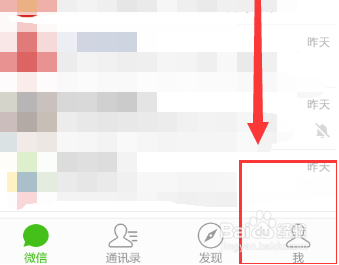随着苹果iOS9系统的发布,很多用户都将自己的手机系统升级到了苹果iOS9。对于不知道如何发送图片的用户,小编根据用户反馈,特意为大家带来了新版本的如何将图片分享到微信。

如何操作
1.开始之前,您需要检查iPhone当前的iOS系统版本。必须升级到iOS9.2以上。您可以进入【设置-通用-关于本机】查看版本,如图

2.如果系统版本尚未达到9.2版本,请在【设置-通用-软件更新】中检查并升级至最新版本。

3、确认iPhone系统版本后,需要查看微信版本。必须是6.3.8以上版本,如图。

4.当系统和微信版本满足要求时,您可以在iPhone上直接将照片分享到微信。

5、如下图,在iPhone上打开相册后,可以在分享栏中看到微信图标。点击继续分享至微信。

6.微信分享方式有多种。您可以分享给朋友、朋友圈,或者添加到微信,如图。

7、这里以分享朋友圈为例。分享成功后,不会离开当前应用界面,如图。

8.分享成功后,手动打开微信朋友圈查看。您可以直接从iPhone相册中看到刚刚分享的图片。

9、同样,Safari浏览器的网页内容也是如此。当你看到好的内容时,可以直接分享到微信,非常方便。
通过以上方法,我们可以快速将你的iPhone相册中的图片分享到微信。是不是很方便呢?更多软件操作教程请继续关注武林软件园!